Byggeansøgning
Her kan du se, hvordan du opretter en byggeansøgning i Byg og Miljø.
Log in og start din byggeansøgning
Log in med Nem-id (A) og Start din ansøgning (B)
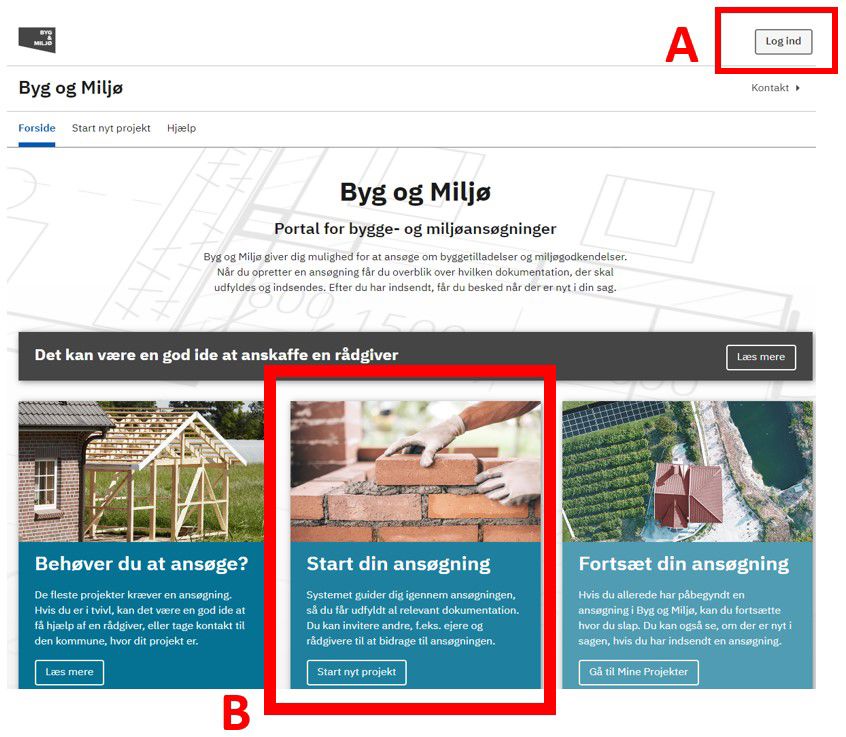
Skærmprint fra Byg og Miljø. Henvisningerne er angivet med rødt.
Når du er logget ind, bliver den tekst du skriver automatisk gemt.
Du kan navigere rund i din ansøgning via menuen i venstre side, eller anvende ”næste” knappen i bunden af siden.
Projektoverblik
Tryk på Projektoverblik (A). Du vil nu kunne se en liste over de overordnede temaer, du skal igennem for at kunne indsende en byggeansøgning. Det er Sted, Tilknyttede personer, Ansøgninger og Forhold på stedet.
Det er også under Projektoverblik, du kan orientere dig om, hvor du er i udfyldelse af ansøgningen. Det markeres med en lodret blå streg til venstre for temaet (B). Du skal nu trykke på Overblik (B).
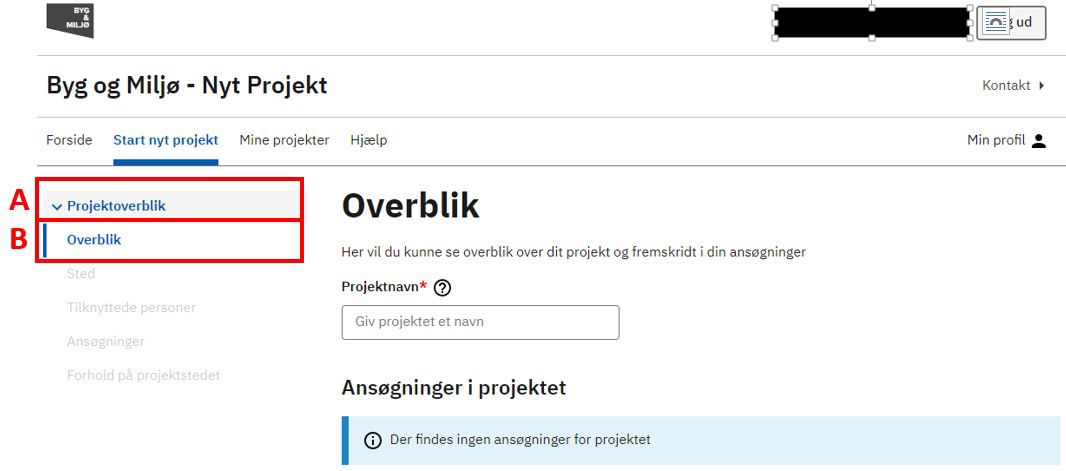
Skærmprint fra Byg og Miljø. Henvisningerne er angivet med rødt.
Start med at angive et Projektnavn (A), du kan huske. Navnet er op til dig.
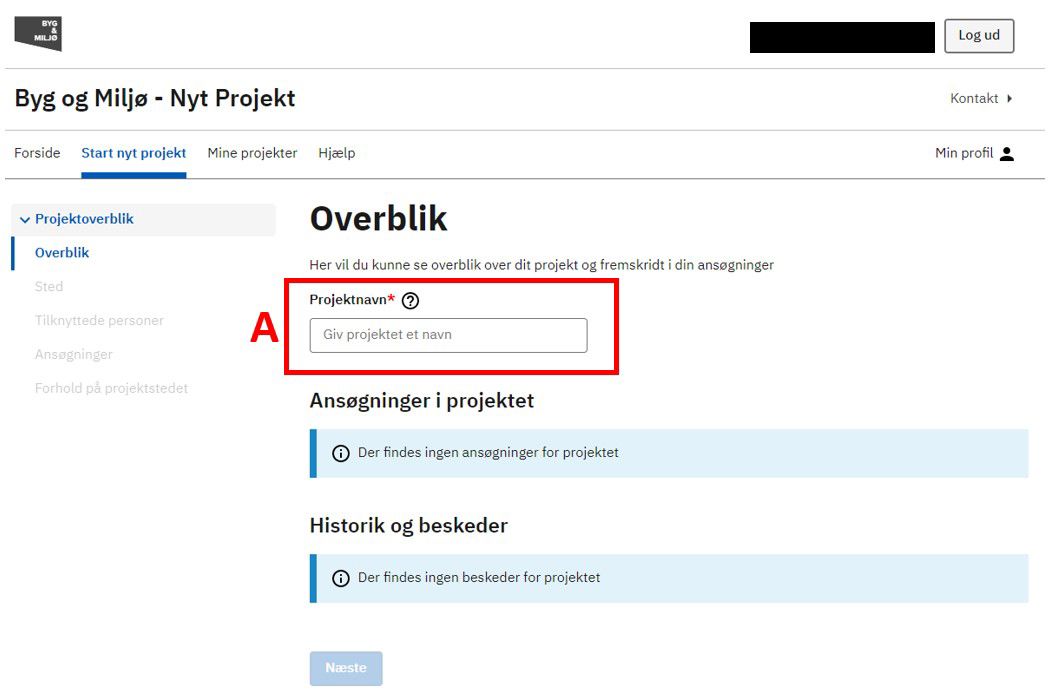
Skærmprint fra Byg og Miljø. Henvisningerne er angivet med rødt.
Du kan vælge flere ansøgningstyper i det projekt, du er ved at oprette, bare det er på samme matrikel.
Det kan derfor være en god ide at vælge en tekst, der beskriver hele projektet. Det gør det lettere, når du skal huske, hvor dine byggeansøgninger er.
Hvis du eksempelvis både skal opføre et enfamiliehus og samtidig foretage en nedrivning, kan du eksempelvis kalde projektet "Enfamiliehus og nedrivning".
Projektnavnet vil komme til at fremgå øverst på siden (A).
Du kan altid gå tilbage og ændre projektnavnet, så længe du ikke har indsendt ansøgningen.
Sted
Du skal vælge det sted, hvor byggeriet skal opføres. Du kan søge på enten Adresse, Matrikel eller Ejendomsnummer (A). Det gør du ved at trykke på det lille v til højre i feltet Søgemuligheder.
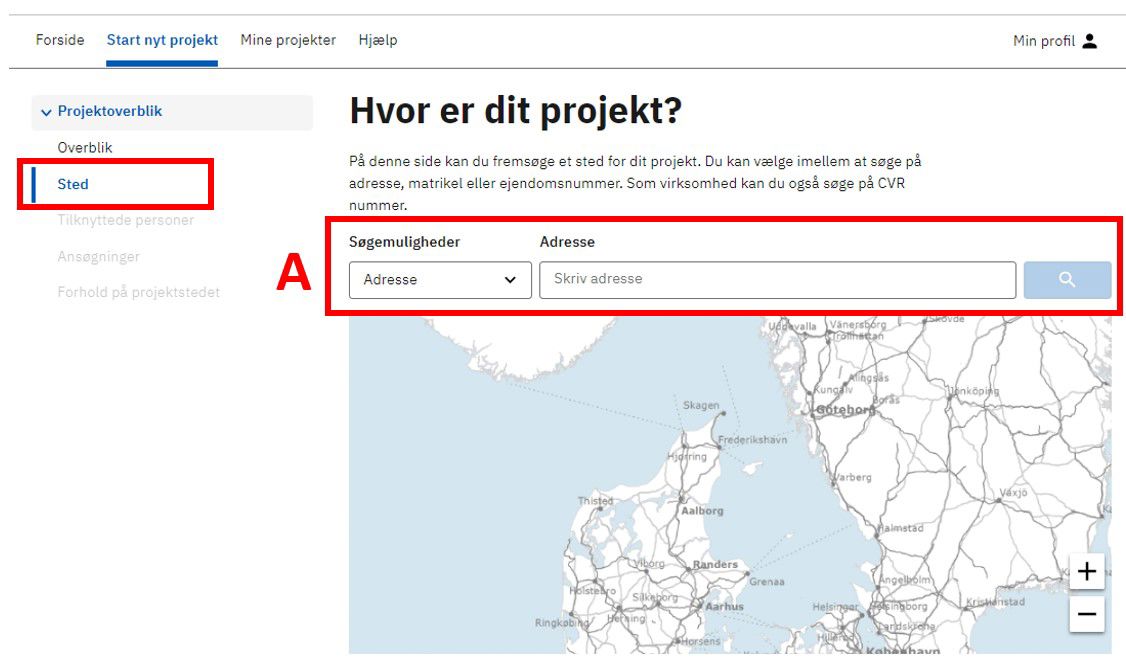
Skærmprint fra Byg og Miljø. Henvisningerne er angivet med rødt.
Den valgte matrikel bliver markeret med blå steg på kortet. Tjek at det ser rigtig ud.
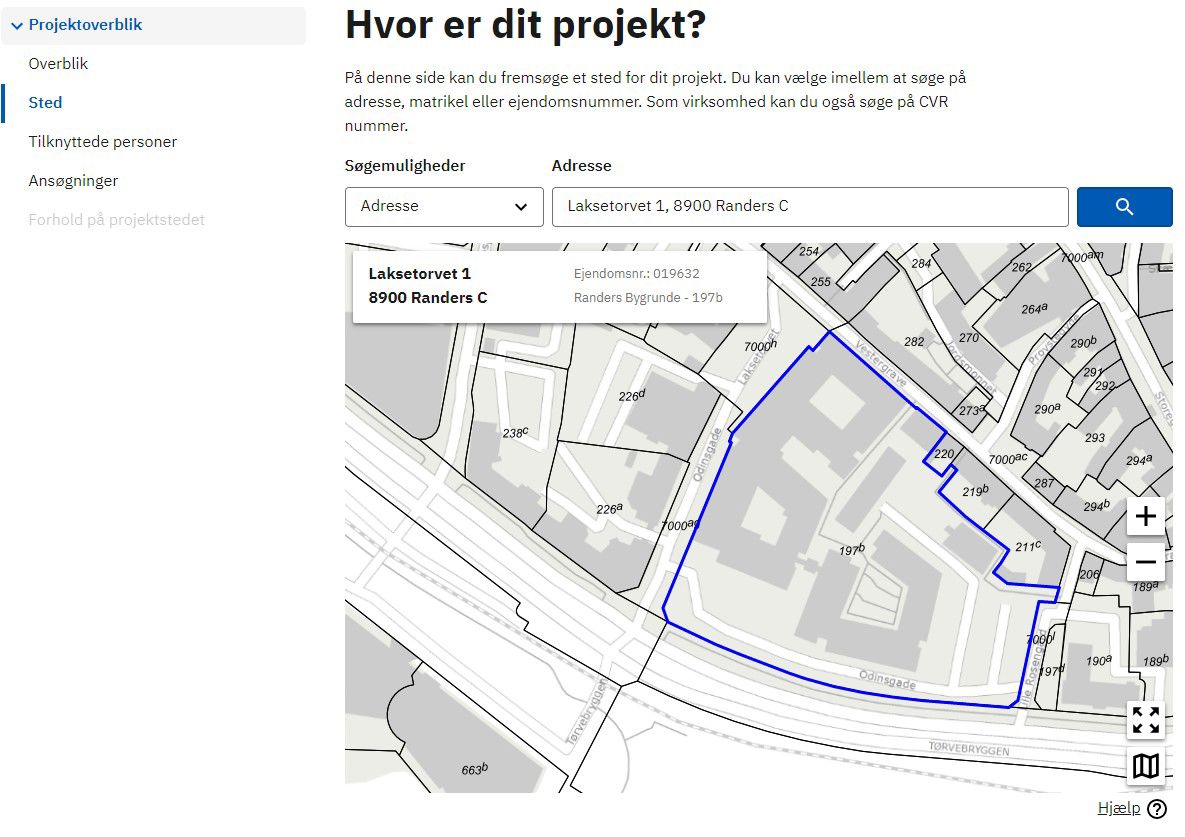
Skærmprint af kort fra Byg og Miljø, der viser den valgte matrikel.
Tilknyttede personer
Under temaet Tilknyttede personer kan du angive og rediger dine kontaktoplysninger enten ved at trykke på Rediger profiloplysninger (A) eller på Min profil (B)
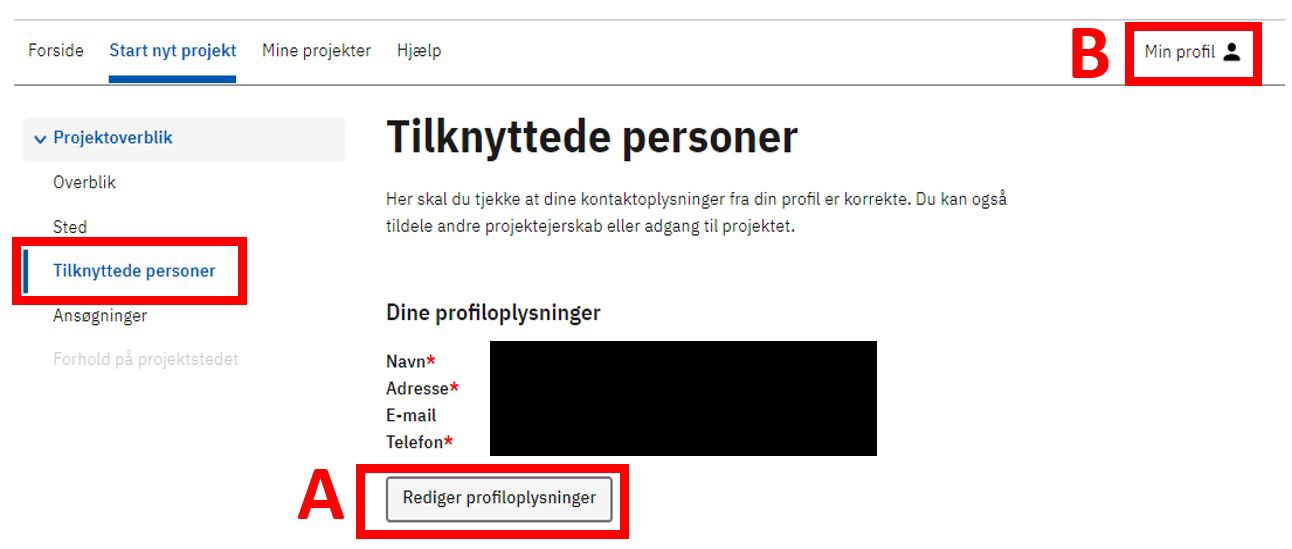
Skærmprint fra Byg og Miljø. Henvisningerne er angivet med rødt.
Hvis du søger på vegne af en anden, vil det være en god ide altid at tilknytte denne person til projektet. Eksempel hvis du har en rådgiver eller ven til at hjælpe dig.
Hvis du er entreprenør, rådgiver eller lignende bør du altid tilknytte ejer til ansøgningen.
Tryk på Tilknyt en person (A).
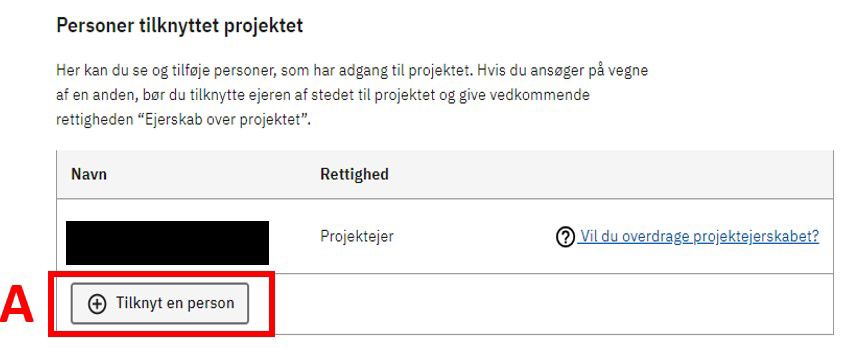
Skærmprint fra Byg og Miljø. Henvisningerne er angivet med rødt.
Et nyt vindue Tilknyt en person vil pop-up.
Udfyld Navn (A) og E-mail (B) på den person, der skal tilknyttes byggeansøgningen.
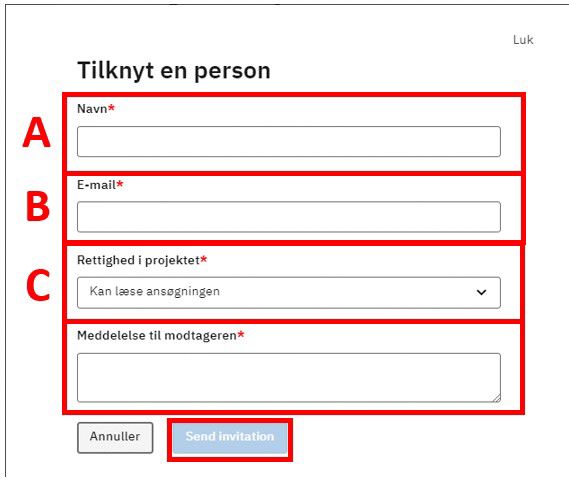
Skærmprint fra Byg og Miljø. Henvisningerne er angivet med rødt.
Tryk på pilen til højre i feltet Rettighed i projektet (C). En liste af valgmuligheder åbner, og du skal vælge den rettighed, som personen skal have til projektet.
Hvis du ikke er ejer, vil det altid være en god ide, at tilknytte ejer med alle rettigheder til at udfylde og indsende ansøgningen.
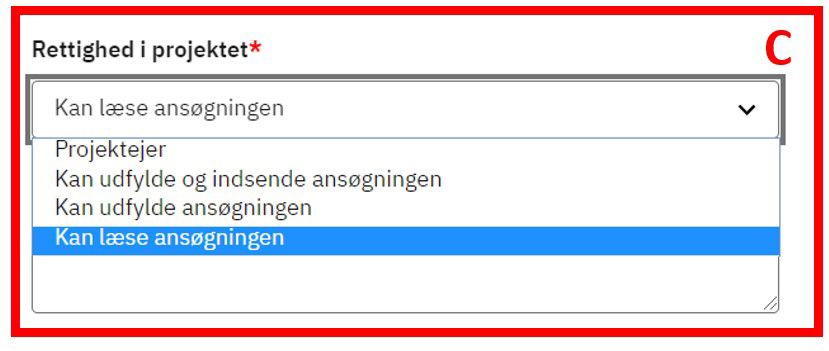
Skærmprint fra Byg og Miljø. Henvisningerne er angivet med rødt.
Skriv en Meddelelse til modtageren (D). Feltet skal udfyldes.
Undgå at bruge specialtegn i teksten. Det kan påvirke, at du ikke kan sende invitationen.
Når alle felter er udfyldt, trykker du Send invitation (E).
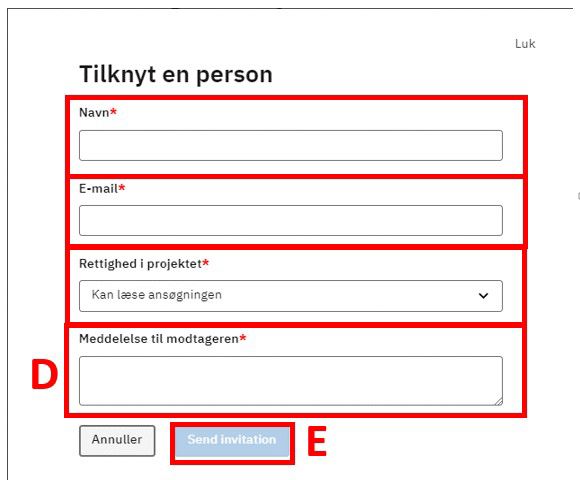
Skærmprint fra Byg og Miljø. Henvisningerne er angivet med rødt.
Når invitationen er sendt, kan du se projektejerens navn (A), navn på den person du har inviteret (B) og (C) kvittering på, at invitationen er sendt.
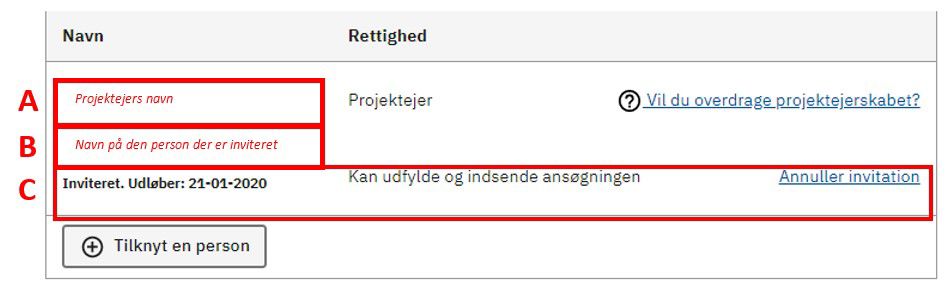
Skærmprint fra Byg og Miljø. Henvisningerne er angivet med rødt.
Invitationen udløber efter 14 dage. Du kan også se, hvilke rettigheder du har tildelt personen. Du har også mulighed for at Annuller invitation.
Du kan tilknytte flere personer til samme projekt, ved at foretage samme procedure med at Tilknyt en person.
Hvis du skal overdrage projektet til en anden, kan du trykke på Vil du overdrage projektejerskabet? (A)
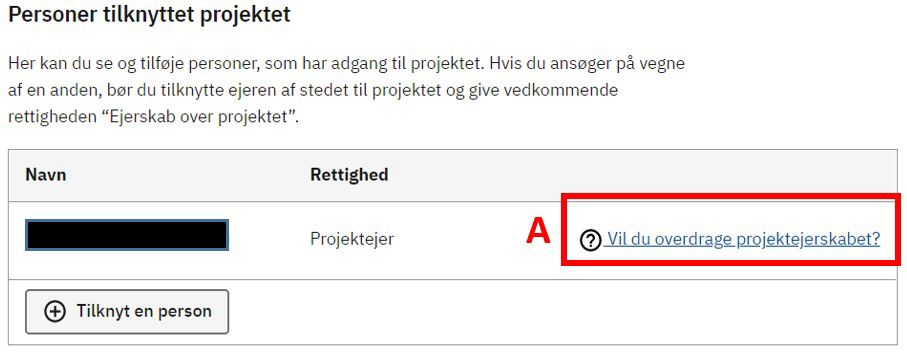
Skærmprint fra Byg og Miljø. Henvisningerne er angivet med rødt.
En vejledning (A) bliver foldet ud, som guider dig i, hvordan du skal gøre, og i hvilken rækkefølge.
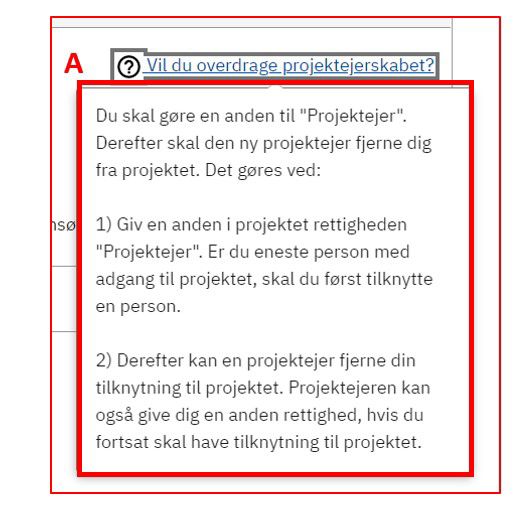
Skærmprint fra Byg og Miljø. Henvisningerne er angivet med rødt.
Ansøgninger
Find den ansøgningstype, der passer til det byggearbejde, du skal i gang med. Hvis du ikke kan finde ansøgningstypen, kan du bruge søgefeltet. Hvis du eksempelvis skal opføre et ”Anneks”, kan du skrive det i søgefeltet (A).
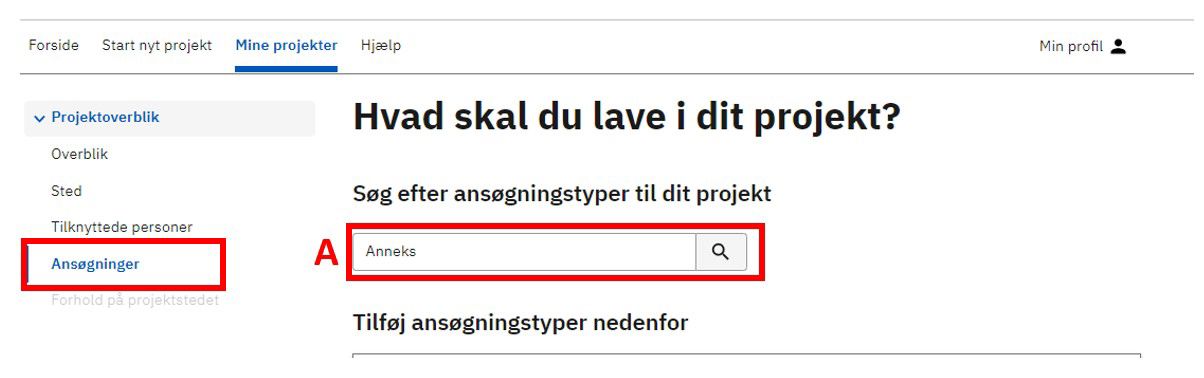
Skærmprint fra Byg og Miljø. Henvisningerne er angivet med rødt.
Byg og Miljø vil foreslå ansøgningstypen Fritliggende enfamiliehuse, rækkehuse, dobbelthuse og sommerhuse, som du skal vælge.
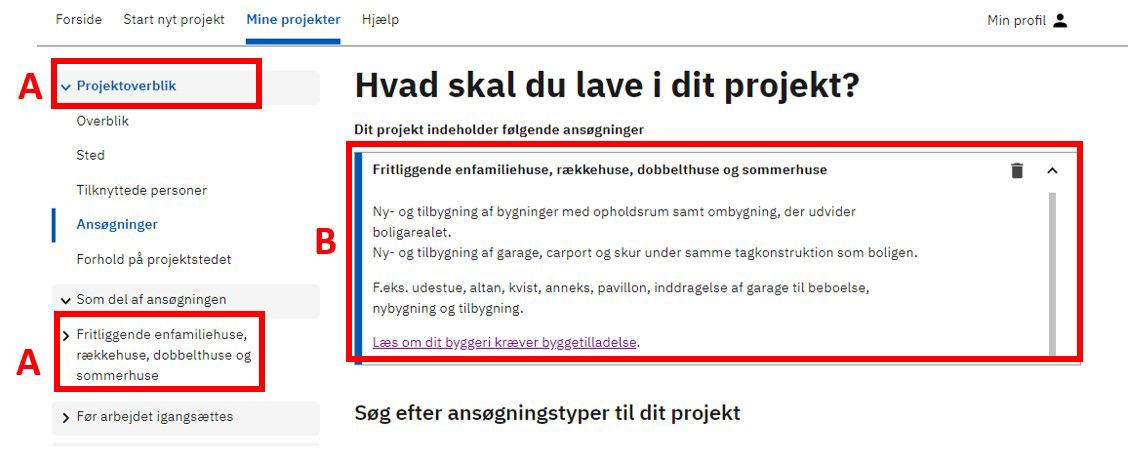
Skærmprint fra Byg og Miljø. Henvisningerne er angivet med rødt.
Ansøgningstypen vil nu være tilknyttet dit projekt, og fremgår både i Projektoverblik (A) og Hvad skal du lave i dit projekt? (B)
Hvis du har en eksisterende bygning, der samtidig skal nedrives, og som kræver nedrivningstilladelse vælger du ansøgningstypen Nedrivning, der kræver tilladelse (A). Hvis du er i tvivl, så Læs om din nedrivning kræver tilladelse (B).
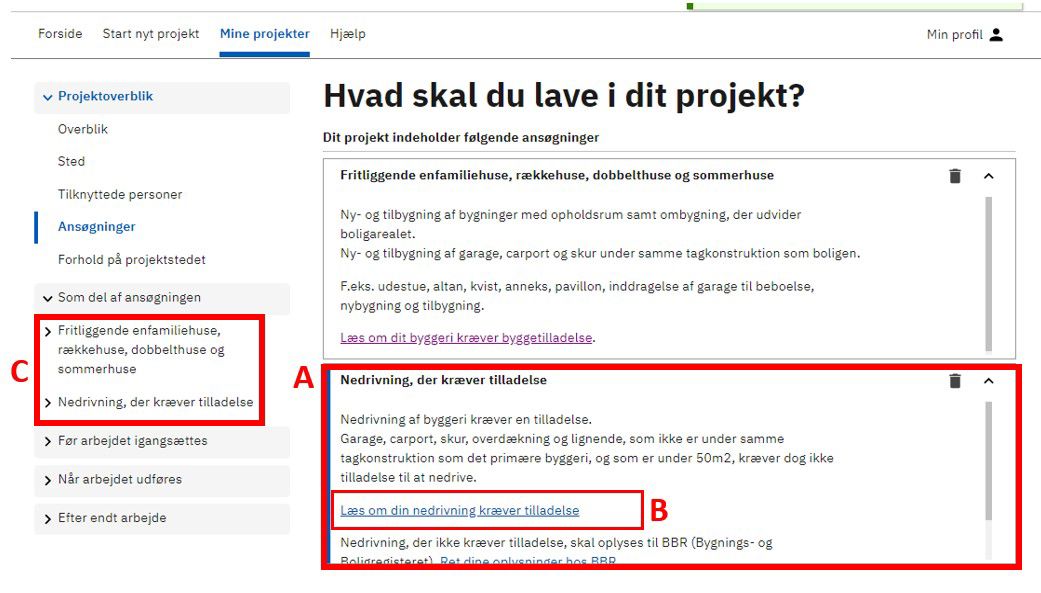
Skærmprint fra Byg og Miljø. Henvisningerne er angivet med rødt.
Anneks og nedrivning vil nu være samlet i det samme projekt (C).
Det kan være en fordel, når du senere skal finde tilbage til de aktiviteter der var forbundet med byggesagen.
Forhold på projektstedet
Her vil du få oplysninger om forhold, der kan være relevante at få undersøgt, inden du sender din ansøgning. Der er fire faner, du kan klikke dig igennem Lokal- og kommuneplaner (A), Bygge- og beskyttelseslinjer (B), Fredning (C) og (D) Forurening.
Det er her, du har muligheden for at blive orienteret, om dit byggeri eksempelvis kræver dispensation fra en lokalplan, en dispensation fra skovbyggelinjen, eller området du vil bygge i er fredet eller forurenet. Det kan være vigtige informationer, som kan have væsentligt betydning for din byggeansøgning, både med hensyn til sagsbehandlingstiden og udfaldet af afgørelsen.
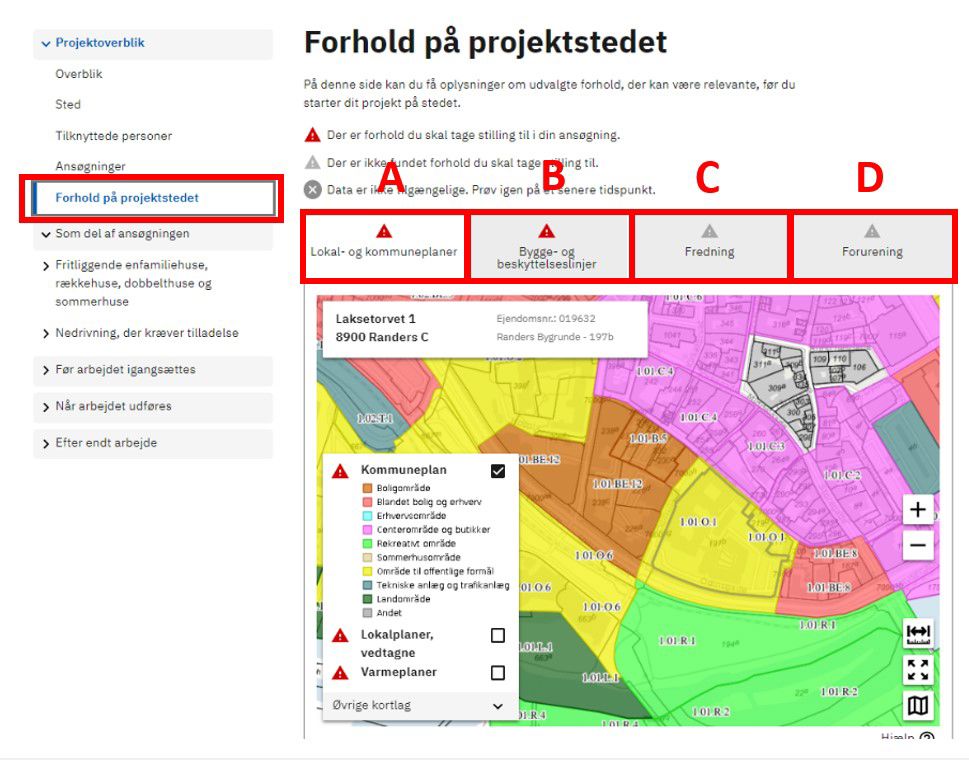
Skærmprint fra Byg og Miljø. Henvisningerne er angivet med rødt.
Som del af ansøgning
I dette eksempel er der valgt to ansøgningstyper. En vedrørende enfamiliehus (A) og en anden vedrørende nedrivning (B). Begge ansøgningstyper er samlet i det projekt, vi startede med at kalde Enfamiliehus og nedrivning (C) i Overblik (se punkt 3).
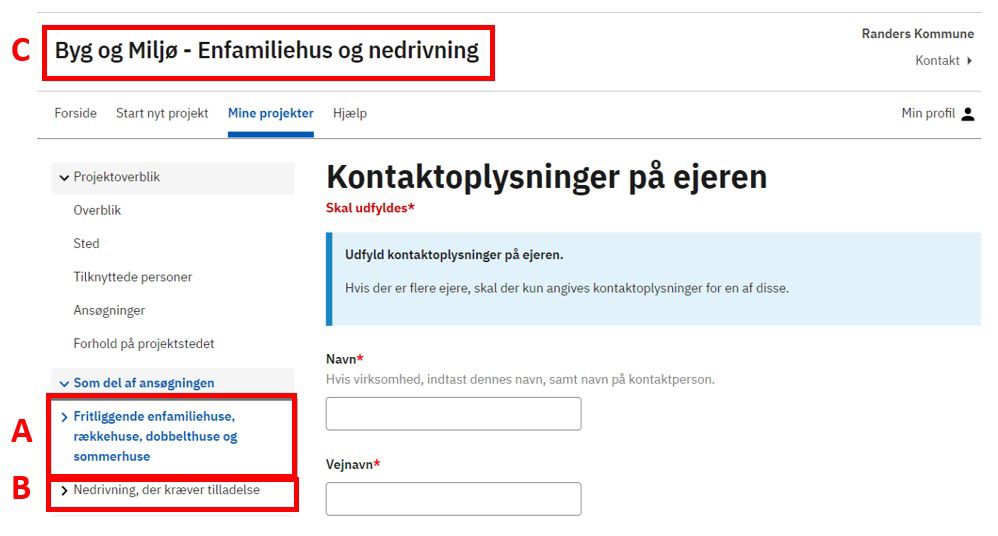
Skærmprint fra Byg og Miljø. Henvisningerne er angivet med rødt.
Tryk på den ansøgningstype du vil starte med at udfylde. Her vælges enfamiliehus (A).
Under ansøgningstypen Fritliggende enfamiliehuse, rækkehuse, dobbelthuse og sommerhuse (A) vises de dokumentationskrav (B), du skal igennem ved ansøgning om et enfamiliehuse.
Felter med rød stjerne * skal udfyldes, ellers kan du ikke indsende. Hvis du mener, at et obligatorisk felt ikke er relevant, skriver du i feltet "Ikke relevant fordi …".
Hvis punktet ikke er udfyldt tilstrækkelig, vil der blive vist tre prikker som ses ved Kontaktoplysninger
Når et punkt er udfyldt og klar til indsendelse, vil der blive sat et flueben, som fx ses ved Fuldmagt.
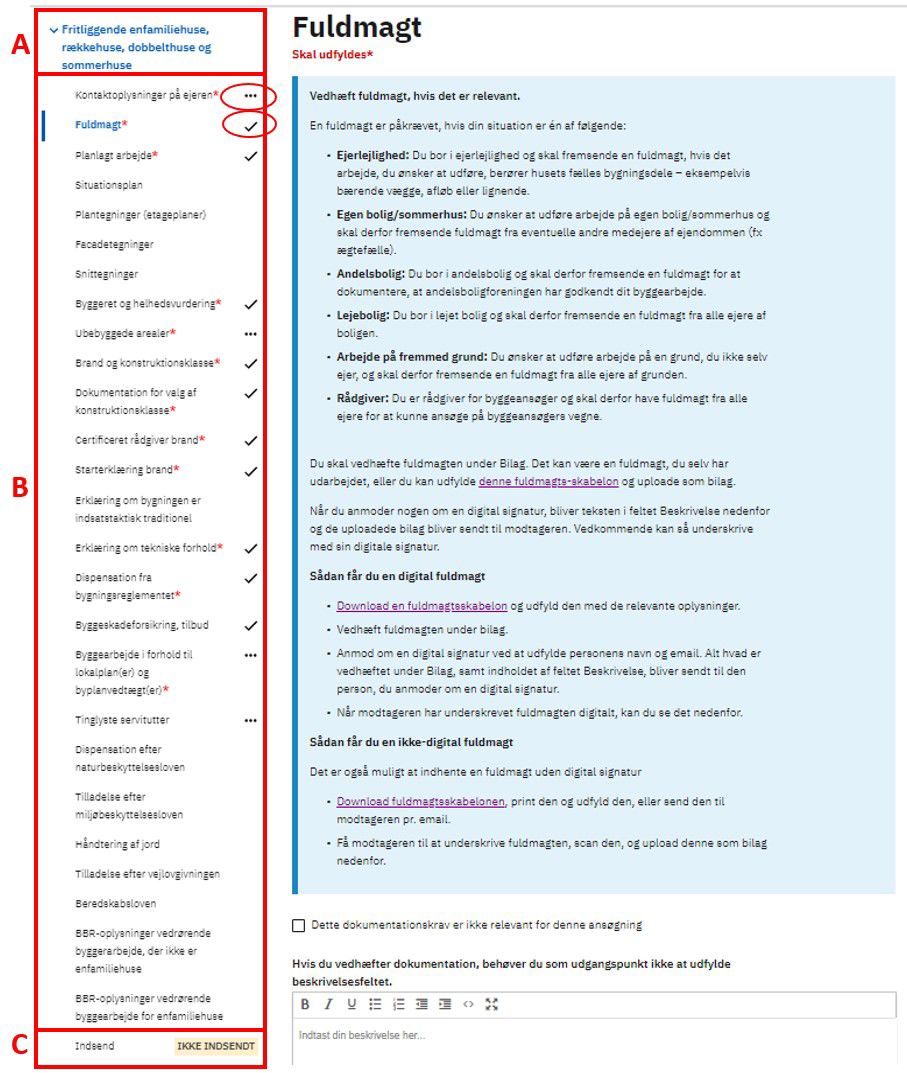
Skærmprint fra Byg og Miljø. Henvisningerne er angivet med rødt.
Når samtlige punkter er udfyldt, trykker du Indsend (C).
Hvis du ikke har indsendt vil IKKE INDSENDT (C) stå markeret med gul.
Hvis du har tilføjet mere end én ansøgning, skal du udfylde dem og indsende dem enkeltvis.
Hvis du indsender, uden at alle punkter med rød stjerne er udfyldt, eller punkterne står til at være mangelfuldt udfyldt, får du en fejlmeddelelse: MANGLER FÆRDIGUDFYLDELSE.
Fejlmeddelelsen se ud som her:
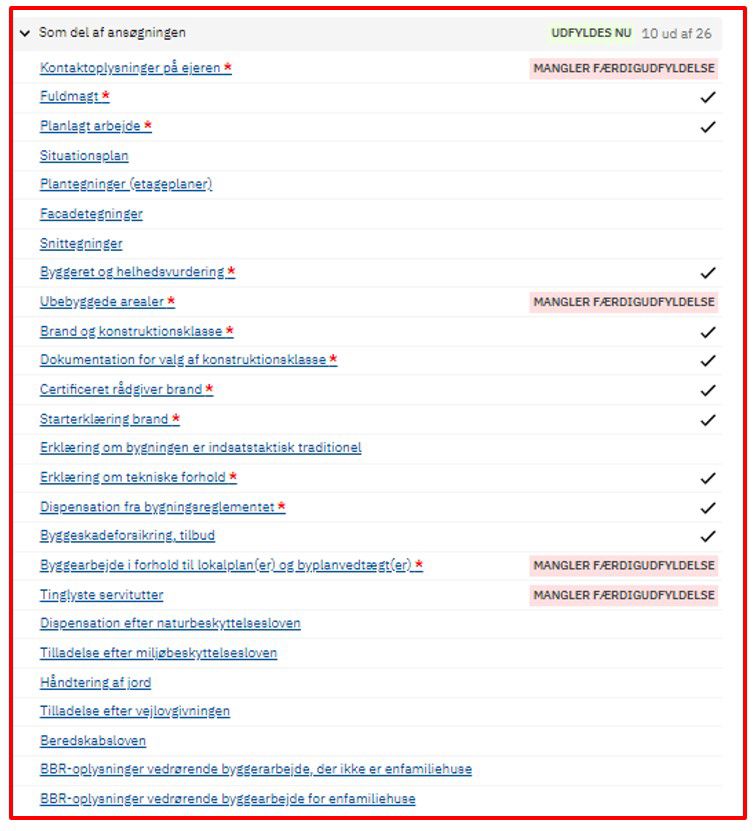
Skærmprint fra Byg og Miljø. Henvisningerne er angivet med rødt.
Tryk på det dokumentationskrav du skal udfylde, og du vil komme tilbage til feltet, hvor det er muligt at udfylde, skrive eller vedhæfte bilag.
Når du er færdig med udfyldelsen, trykker du Indsend (C) samme sted som før.
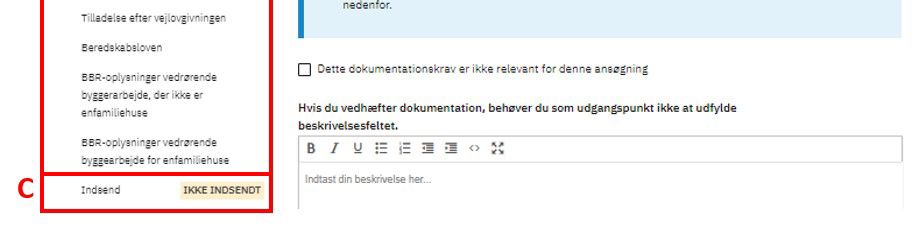
Skærmprint fra Byg og Miljø. Henvisningerne er angivet med rødt.
Indsendelse
Når du har trykket Indsend, vises siden Indsend (A).
Tryk Forhåndsvisning (B) hvis du vil se ansøgningen inden den endelig indsendelse.
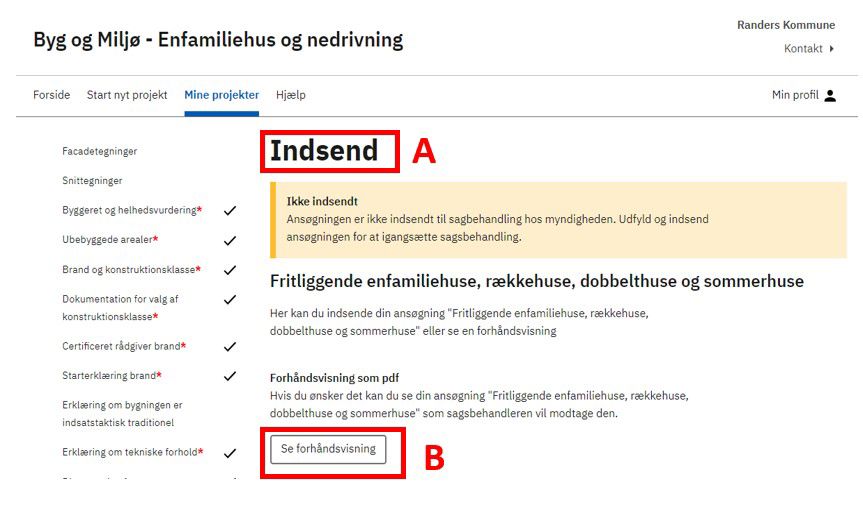
Skærmprint fra Byg og Miljø. Henvisningerne er angivet med rødt.
Tjek om dine profiloplysninger er korrekte, ellers Rediger profiloplysninger (C).
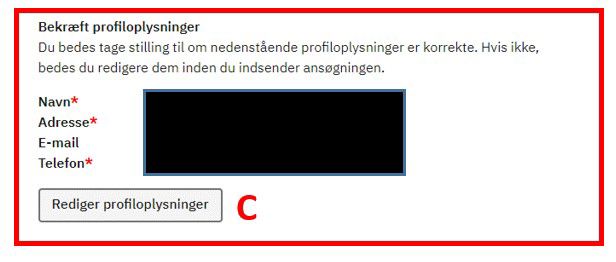
Skærmprint fra Byg og Miljø. Henvisningerne er angivet med rødt.